Condivisione della stampante in una rete
Codice domanda frequente: 8201076200
Data di rilascio: 27 gennaio 2011
Soluzione
Se in un ambiente di rete si utilizzano più computer, è possibile condividere con altri computer la stampante collegata a uno di essi.
Non è necessario che le versioni di Windows dei computer collegati in rete siano le stesse. 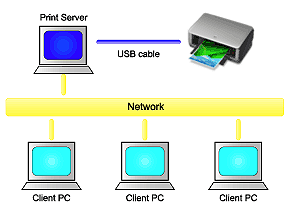
- Impostazioni del server di stampa
Questa sezione descrive la procedura per impostare un computer collegato direttamente alla stampante tramite un cavo USB.
- Impostazioni del PC client
Questa sezione descrive la procedura per impostare un computer che utilizzerà la stampante attraverso una rete.
Quando si esegue la stampa, i dati vengono inviati alla stampante tramite il sistema del server di stampa.
IMPORTANT
Se si verifica un errore durante la stampa di un documento da parte di un sistema client su una stampante condivisa, il messaggio di errore del Monitor di stato Canon IJ verrà visualizzato sul sistema client e sul sistema server di stampa. Per la stampa normale, Monitor di stato Canon IJ verrà visualizzato solo sul sistema client.
REFERENCE
- Assicurandosi che il driver della stampante sia adatto al sistema operativo di ciascun computer, installare i driver appropriati sul sistema server di stampa e sui sistemi client. I vari driver della stampante vengono memorizzati sul CD-ROM di installazione (Setup CD-ROM) fornito con la stampante.
- Questa stampante non può essere condivisa con computer Macintosh.
Impostazioni del server di stampa
Quando si utilizza la stampante in una rete, è necessario configurare il driver della stampante per la condivisione del sistema server.Di seguito viene descritta la procedura di configurazione dei sistemi server di stampa.

1. Installare il driver della stampante nel sistema server di stampa
Per istruzioni dettagliate sull'installazione, consultare la sezione [ Installazione del software ].
2. Selezionare le voci del menu Start come illustrato di seguito:
- Se si utilizza Windows 7, selezionare il menu Start -> Dispositivi e stampanti (Devices and Printers).
- Se si utilizza Windows Vista, selezionare il menu Start > Pannello di controllo (Control Panel) > Hardware e suoni (Hardware and Sound) > Stampanti (Printers).
- Se si utilizza Windows XP, selezionare il menu Start -> Pannello di controllo (Control Panel) -> Stampanti e altro hardware (Printers and Other Hardware) -> Stampanti e fax (Printers and Faxes).
Viene visualizzata la finestra Dispositivi e stampanti (Devices and Printers) (Windows 7), Stampanti (Printers) (Windows Vista) o la finestra Stampanti e fax (Printers and Faxes) (Windows XP).
3. Fare clic sull'icona del nome del modello della stampante da condividere
- Se si utilizza Windows 7, premere il tasto Alt sulla tastiera, quindi selezionare Proprietà stampante (Printer properties)-> la scheda Condivisione (Sharing) dal menu File visualizzato.
- Se si utilizza Windows Vista, premere il tasto Alt sulla tastiera, quindi selezionare Esegui come amministratore (Run as administrator)-> Condivisione... (Sharing...) dal menu File visualizzato.
- Se si utilizza Windows XP, selezionare Condivisione... (Sharing...) dal menu File.
IMPORTANT
In Windows 7 o Windows Vista, è possibile che venga visualizzato un messaggio di conferma/avviso al momento dell'avvio oppure durante l'installazione o la disinstallazione del software.
Questa finestra di dialogo viene visualizzata quando sono necessari i diritti di amministratore per eseguire un'attività.
Se l'accesso con un account amministratore è stato eseguito correttamente, fare clic su Sì (Yes) (o su Continua (Continue), Consenti (Allow)) per continuare.
Alcune applicazioni richiedono che si esegua l'accesso da un account amministratore per continuare. Se si è collegati a un account standard, accedere a un account amministratore e riavviare l'operazione dall'inizio.
REFERENCE
In Windows XP è possibile che venga visualizzato un messaggio in cui si consiglia all'utente di utilizzare l'Installazione guidata rete (Network Setup Wizard) per configurare la condivisione.
Quando viene visualizzato questo messaggio, scegliere di non utilizzare la procedura guidata e quindi configurare la condivisione.
4. Impostare la condivisione
Selezionare Condividi questa stampante (Share this printer) nella scheda Condivisione (Sharing) per impostare, se necessario, un nome condiviso e fare clic su OK.
La procedura di configurazione del sistema server di stampa è completata. Procedere con la procedura di configurazione dei sistemi client.

Se si utilizza Mac OS X v.10.6.x o Mac OS X v.10.5.x
1. Installare il driver della stampante nel sistema server di stampa.
Per le istruzioni di installazione, consultare [ Installazione del software ].
2. Verificare che la stampante da utilizzare sia stata aggiunta.
Aprire Preferenze di Sistema (System Preferences) e selezionare Stampa e fax (Print & Fax). L'elenco Stampanti (Printers) visualizza le stampanti collegate al computer.
3. Impostare la condivisione.
Selezionare la casella di controllo Condividi questa stampante in rete (Share this printer on the network) (Condividi questa stampante (Share this printer)).
Se si utilizza Mac OS X v.10.4.11
1. Installare il driver della stampante nel sistema server di stampa.
Per le istruzioni di installazione, consultare [ Installazione del software ].
2. Verificare che la stampante da utilizzare sia stata aggiunta.
Selezionare Applicazioni (Applications) dal menu Vai (Go) del Finder.
Se si fa doppio clic sulla cartella Utilità (Utilities) e successivamente sull'icona Utility Configurazione Stampante (Printer Setup Utility), questa utility viene avviata e viene visualizzato Elenco Stampanti (Printer List).
3. Impostare la condivisione.
Aprire Preferenze di Sistema (System Preferences) e selezionare Condivisione (Sharing).
Verificare che sia stata selezionata la scheda Servizi (Services) e selezionare la casella di controllo Condivisione stampante (Printer Sharing) nell'elenco.
REFERENCE
A seconda dell'ambiente in uso, è possibile che venga visualizzato un messaggio in cui si richiede di riavviare il computer. Riavviare il computer per completare correttamente l'installazione.
La procedura di configurazione del sistema server di stampa è completata. Procedere con la procedura di configurazione dei sistemi client.
Impostazioni del PC client
Dopo aver impostato il sistema server di stampa, impostare il sistema client.Di seguito viene descritta la procedura di configurazione dei sistemi client.

Se si utilizza Windows 7 o Windows Vista
1. Installare il driver della stampante nei sistemi client
Per le istruzioni di installazione, consultare [ Installazione del software ].
REFERENCE
Durante l'installazione, viene visualizzata una schermata in cui viene richiesto di accendere la stampante. Fare clic su Selezione manuale (Manual Selection), quindi selezionare una porta appropriata per completare l'installazione.
2. Avviare la procedura guidata
- Se si utilizza Windows 7, selezionare il menu Start -> Dispositivi e stampanti (Devices and Printers) -> Aggiungi stampante (Add a printer).
- Se si utilizza Windows Vista, selezionare il menu Start -> Rete (Network) -> Aggiungi stampante (Add Printer).
Viene visualizzata la finestra Aggiungi stampante (Add Printer).
3. Aggiungere una stampante
Selezionare Aggiungi stampante di rete, wireless o Bluetooth (Add a network, wireless or Bluetooth printer), fare clic sull'icona della stampante configurata nel sistema server di stampa per la condivisione, quindi su Avanti (Next).
REFERENCE
- Se l'icona della stampante non è visualizzata, verificare che la stampante sia effettivamente collegata al server di stampa.
- La visualizzazione dell'icona della stampante potrebbe richiedere del tempo.
4. Completare la configurazione
Procedere attenendosi alle istruzioni riportate nella schermata, quindi fare clic su Fine (Finish).
- Se si utilizza Windows 7, l'icona della stampante condivisa viene creata nella finestra Dispositivi e stampanti (Devices and Printers).
- Se si utilizza Windows Vista, l'icona della stampante condivisa viene creata nella finestra Stampanti (Printers).
La procedura di configurazione dei sistemi client è completata. È ora possibile condividere una stampante in rete.
Se si utilizza Windows XP
1. Installare il driver della stampante nei sistemi client
Per le istruzioni di installazione, consultare [ Installazione del software ].
REFERENCE
Durante l'installazione, viene visualizzata una schermata in cui viene richiesto di accendere la stampante. Fare clic su Selezione manuale (Manual Selection), quindi selezionare una porta appropriata per completare l'installazione.
2. Avviare la procedura guidata
Dal menu Start, selezionare > Pannello di controllo (Control Panel) -> Stampanti e altro hardware (Printers and Other Hardware) -> Stampanti e fax (Printers and Faxes) -> Aggiungi stampante (Add a printer).
Quando viene visualizzata la schermata Installazione guidata stampante (Welcome to the Add Printer Wizard), fare clic su Avanti (Next).
3. Aggiungere una stampante
Selezionare Stampante di rete o stampante collegata a un altro computer (A network printer, or a printer attached to another computer), quindi fare clic su Avanti (Next).
Nella finestra Specificare una stampante (Specify a Printer), fare clic su Avanti (Next) e cercare il sistema server di stampa.
Fare clic sull'icona della stampante configurata nel sistema server di stampa per la condivisione, quindi fare clic su Avanti (Next).
REFERENCE
Se l'icona della stampante non è visualizzata, verificare che la stampante sia effettivamente collegata al server di stampa.
4. Completare la configurazione
Procedere attenendosi alle istruzioni riportate nella schermata, quindi fare clic su Fine (Finish).
L'icona della stampante condivisa viene creata nella finestra Stampanti e fax (Printers and Faxes).
La procedura di configurazione dei sistemi client è completata. È ora possibile condividere una stampante in rete.

Se si utilizza Mac OS X v.10.6.x o Mac OS X v.10.5.x
1. Installare il driver della stampante nei sistemi client.
Per le istruzioni di installazione, consultare [ Installazione del software ].
2. Visualizzare l'elenco delle stampanti.
Aprire Preferenze di Sistema (System Preferences) e selezionare Stampa e fax (Print & Fax).
Fare clic su + per visualizzare l'elenco delle stampanti.
3. Aggiungere una stampante da condividere.
Selezionare una delle stampanti condivise visualizzate nell'elenco delle stampanti e fare clic su Aggiungi (Add).
Se si utilizza Mac OS X v.10.4.11
1. Installare il driver della stampante nei sistemi client.
Per le istruzioni di installazione, consultare [ Installazione del software ].
2. Selezionare Utility Configurazione Stampante (Printer Setup Utility).
Per aggiungere la stampante, fare clic sul pulsante Aggiungi (Add) nella finestra di dialogo Elenco Stampanti (Printer List) e selezionare una stampante condivisa visualizzata nella finestra di dialogo Browser stampante (Printer Browser) per aggiungerla.
La procedura di configurazione dei sistemi client è completata.
REFERENCE
Le procedure di stampa sono identiche a quelle utilizzate quando il computer è collegato direttamente alla stampante con un cavo USB.
Nella finestra di dialogo Imposta pagina selezionare la stampante del server di stampa che deve essere utilizzata.
Limitazioni relative alla condivisione stampante
* Se si sta utilizzando il driver della stampante XPS, sostituire "Monitor di stato Canon IJ" con "Monitor di stato Canon IJ XPS" durante la lettura delle seguenti informazioni.
Si tratta di limitazioni che si applicano se si utilizza una stampante in un ambiente di rete. Verificare le limitazioni relative all'ambiente in uso.

Se si condivide una stampante in una rete
- Potrebbe essere visualizzato un messaggio relativo al completamento della stampa. Per disattivare la visualizzazione del messaggio, eseguire le operazioni indicate di seguito.
- Se si utilizza Windows 7:
Nella finestra Dispositivi e stampanti (Devices and Printers) del client, selezionare la stampante da Stampanti e fax (Printers and Faxes) quindi aprire Proprietà server di stampa (Print server properties).
Deselezionare Mostra notifiche informative per le stampanti di rete (Show information notifications for network printers) nella scheda Avanzate (Advanced), quindi riavviare il computer.
- Se si utilizza Windows Vista:
Premere il tasto Alt nella finestra Stampanti (Printers) nel sistema client. Aprire Esegui come amministratore (Run as administrator) -> Proprietà server (Server Properties...) dal menu File visualizzato.
Deselezionare Mostra notifiche informative per le stampanti di rete (Show informational notifications for network printers) nella scheda Avanzate (Advanced), quindi riavviare il computer.
- Se si utilizza Windows XP:
Aprire Proprietà server (Server Properties) dal menu File della finestra Stampanti e fax (Printer and Faxes) nel sistema server di stampa.
Deselezionare Notifica quando la stampa dei documenti remoti è completata (Notify when remote documents are printed) sulla scheda Avanzate (Advanced), quindi riavviare il computer.
- La funzione di comunicazione bidirezionale è disattivata e lo stato della stampante potrebbe non essere riconosciuto correttamente.
Se un utente del client apre le proprietà del driver della stampante (per visualizzare le proprietà in Windows 7, premere il tasto Alt e selezionare Proprietà stampante (Printer properties) dal menu File visualizzato), quindi fa clic su OK dopo avere deselezionato la casella di controllo Attiva supporto bidirezionale (Enable bidirectional support) nella scheda Porte (Ports), potrebbe venire disattivata anche la funzione di comunicazione bidirezionale del server di stampa.
In tal caso, selezionare la casella di controllo Attiva supporto bidirezionale (Enable bidirectional support) sia sul sistema server di stampa che sul sistema client.
- Quando si esegue la stampa da un sistema client, non è possibile utilizzare Anteprima Canon IJ.
- Se risulta impossibile impostare correttamente le funzioni della scheda Manutenzione (Maintenance) da un sistema client, queste potrebbero essere visualizzate in grigio. In tal caso, modificare le impostazioni dal server di stampa.
Quando si modificano le impostazioni del server di stampa, eliminare l'icona della stampante condivisa dal sistema client, quindi specificare nuovamente le impostazioni di condivisione nel sistema client.
Se lo stesso driver della stampante è installato nel sistema server di stampa e nel sistema client come stampante locale
- La funzione di analisi di rete può creare automaticamente un'icona della stampante di rete sul sistema client.

- Installare la stessa versione del driver di stampa nel sistema del server di stampa e nei sistemi client. È possibile scaricare la versione più recente del driver della stampante dal sito Web di Canon.
- Utilizzare la condivisione della stampante con gli utenti che dispongono di privilegi di amministratore.
- Non è possibile utilizzare Canon IJ Printer Utility di un sistema client per gestire una stampante condivisa. Eseguire la manutenzione da un server di stampa.
- Non è possibile visualizzare i messaggi di errore della stampante nei PC client. Se non è possibile avviare una stampa da un PC client, verificare lo stato della stampante dal server di stampa.
- Se nel sistema client è utilizzata un'applicazione software che supporta la funzione di stampa semplice, collegare direttamente il sistema client alla stampante tramite un cavo USB e creare una coda di stampa.
Se si utilizza il driver CUPS con Mac OS X v.10.5.x, tenere presenti le seguenti precauzioni.
- Se la stampante deve essere condivisa fra Mac OS X v.10.5.x e Mac OS X v.10.4.11, il driver CUPS di Mac OS X v.10.5.x deve essere alternato con lo stesso driver della stampante installato in Mac OS X v.10.4.11.
Modelli interessati
- PIXMA iX6540
- PIXMA iX6550